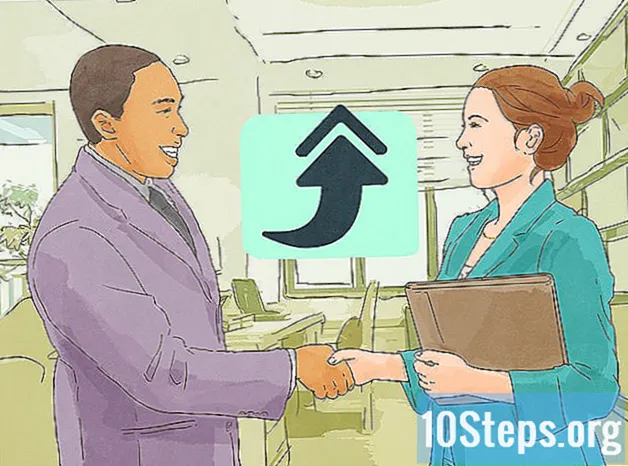Tác Giả:
Sharon Miller
Ngày Sáng TạO:
25 Lang L: none (month-010) 2021
CậP NhậT Ngày Tháng:
7 Có Thể 2024
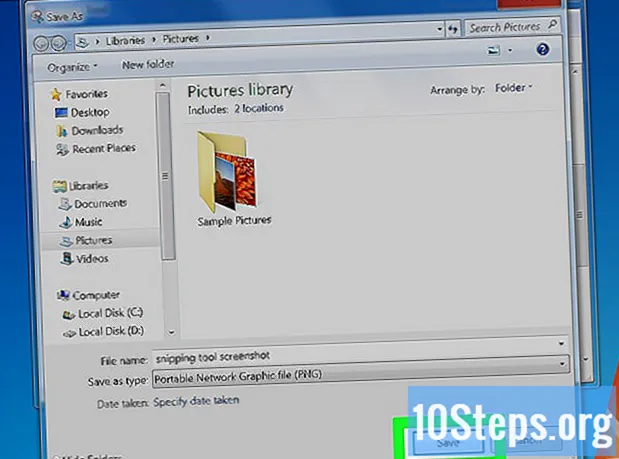
NộI Dung
Bài viết này sẽ hướng dẫn bạn cách sử dụng ảnh chụp màn hình (ảnh chụp màn hình) trong Windows 7 - từ toàn bộ màn hình hoặc từ một cửa sổ cụ thể - sử dụng phím tắt. Bạn cũng sẽ học cách chụp ảnh màn hình của một khu vực cụ thể bằng cách sử dụng "Công cụ chụp".
Các bước
Phương pháp 1/3: Chụp toàn màn hình
cắm chìa khóa PrntScrn. Làm như vậy sẽ lưu hình ảnh của toàn bộ màn hình vào khay nhớ tạm của máy tính ở cùng độ phân giải với màn hình. Ví dụ: màn hình 1280x720 dpi sẽ tạo ra hình ảnh 1280x720 dpi.
- Nếu bàn phím không có phím PrntScrn, nhấn các phím Fn+Chèn.

Mở tài liệu hoặc tạo tài liệu mới. Tôi làm điều đó trong một ứng dụng hỗ trợ dán hình ảnh, chẳng hạn như Word, Outlook và Paint.
Dán ảnh chụp màn hình. Làm điều đó bằng cách nhấn các phím Ctrl+V hoặc chọn tùy chọn Chuỗi hạt trong thanh menu thả xuống Chỉnh sửa. Ảnh chụp màn hình sẽ được dán vào tài liệu. Bây giờ bạn có thể lưu nó, gửi nó qua email hoặc chia sẻ nó.
Phương pháp 2/3: Chụp một cửa sổ cụ thể

Nhấp vào cửa sổ bạn muốn chụp.
Nhấn các phím Alt+PrntScrn. Làm như vậy sẽ lưu hình ảnh của cửa sổ vào khay nhớ tạm thời của máy tính.
- Nếu bàn phím không có phím PrntScrn, nhấn các phím Fn+Chèn.

Mở tài liệu hoặc tạo tài liệu mới. Tôi làm điều đó trong một ứng dụng hỗ trợ dán hình ảnh, chẳng hạn như Word, Outlook và Paint.
Dán ảnh chụp màn hình. Làm điều đó bằng cách nhấn các phím Ctrl+V hoặc chọn tùy chọn Chuỗi hạt trong thanh menu thả xuống Chỉnh sửa. Ảnh chụp màn hình sẽ được dán vào tài liệu. Bây giờ bạn có thể lưu nó, gửi nó qua email hoặc chia sẻ nó.
Phương pháp 3/3: Sử dụng "Công cụ chụp"
Mở menu "Bắt đầu". Tùy chọn này được tìm thấy ở góc dưới bên trái của màn hình.
nhấp vào Tìm kiếm.
gõ nó công cụ chụp ảnh trong thanh "Tìm kiếm".
nhấp vào Công cụ chụp. Làm cho nó mở một hộp thoại.
nhấp vào Chế độ. Tùy chọn này nằm trong thanh menu của hộp thoại.
nhấp vào Cắt hình chữ nhật để tạo hình có dạng hình chữ nhật.
Nhấp và kéo con trỏ chuột để phác thảo một vùng hình chữ nhật trên màn hình. Làm như vậy sẽ chụp ảnh màn hình của phần được phác thảo trên màn hình và hiển thị hình ảnh kết quả.
nhấp vào Lưu ảnh chụp. Tùy chọn này có biểu tượng đĩa mềm màu tím. Làm như vậy sẽ mở ra cửa sổ "Save As", cho phép bạn đặt tên cho ảnh chụp màn hình và chọn vị trí để lưu nó.
- Loại hình ảnh mặc định cho "Công cụ Chụp" là JPEG. Bạn có thể thay đổi nó bằng cách nhấp vào menu thả xuống "Loại tệp" trong hộp thoại.
nhấp vào Để tiết kiệm. Vùng đã chọn của màn hình sẽ được lưu dưới dạng hình ảnh trên máy tính của bạn.